

|
Windows XP是美國微軟公司研發的基于X86、X64架構的PC和平板電腦使用的操作系統,于2001年8月24日發布RTM版本,并于2001年10月25日開始零售。其名字中“XP”的意思來自英文中的“體驗(Experience)”。該系統是繼Windows 2000及Windows ME之后的下一代Windows操作系統,也是微軟首個面向消費者且使用Windows NT5.1架構的操作系統。
最近有網友問系統之家小編有沒有用PE裝機教程。他想學習用u盤做一個啟動盤。小編也特意去搜素了下,確實用PE裝機教程是挺少的,所以昨天小編特意熬夜寫了一篇關于如何使用PE裝機的教程,現在就分享大神用PE裝機教程給在座的觀眾老爺們。 裝機吧U盤啟動工具最新V2.1版本; 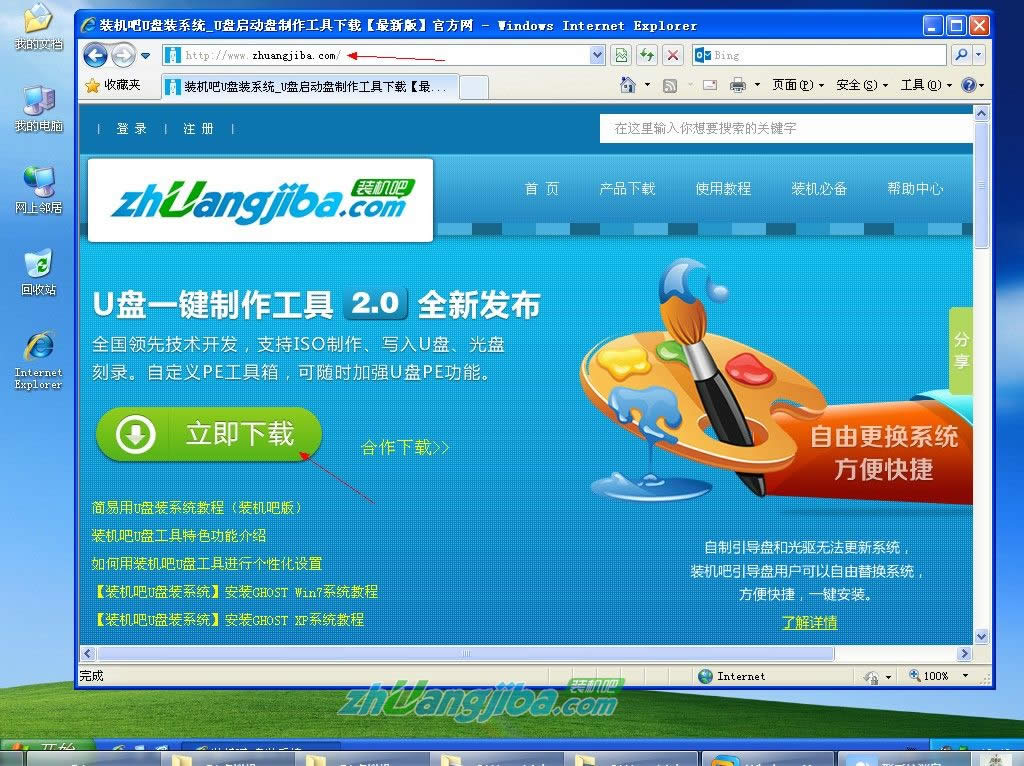 分享大神用PE裝機教程圖一 2、雙擊成功下載的裝機吧u盤pe啟動盤制作工具專業版V2.1進行自動安裝;新版裝機吧UEFI支持UEFI+BIOS雙啟動,讓u盤裝系統來的更多樣化! 注:  分享大神用PE裝機教程圖二 3、軟件安裝完畢 雙擊桌面生成的“裝機吧U盤pe啟動盤制作 工具”圖標打開軟件,插入u盤(必須是無重要數據并可直接格式化)后如無需個性設置 雙擊“一鍵制作u盤”即可,一個完善的u盤工具就制作完畢了;如需執行個性化DIY操作可以選擇高級選項菜單-DIY設置,進入高級個性化設置。 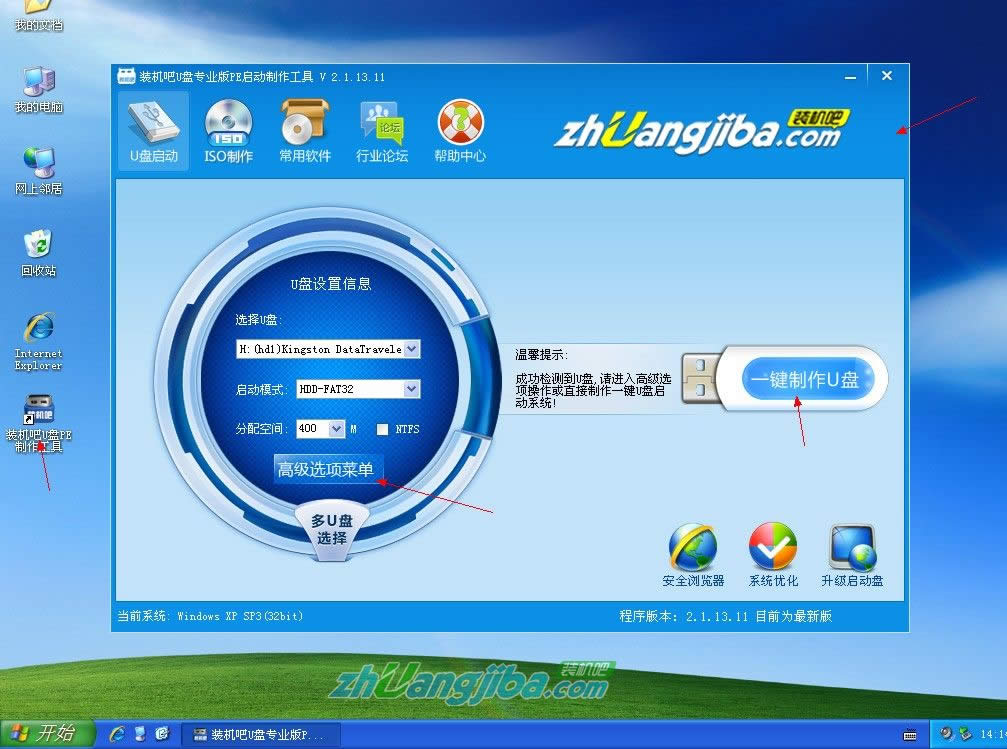 分享大神用PE裝機教程圖三 高級選項菜單功能介紹 u盤初始化---- 將原有的u盤系統清除還原300M左右隱藏空間; DIY設置 ---- 設置自己的首頁、軟件、PE桌面、系統標題等等; U盤設置信息 ---- 返回軟件最初信息界面; 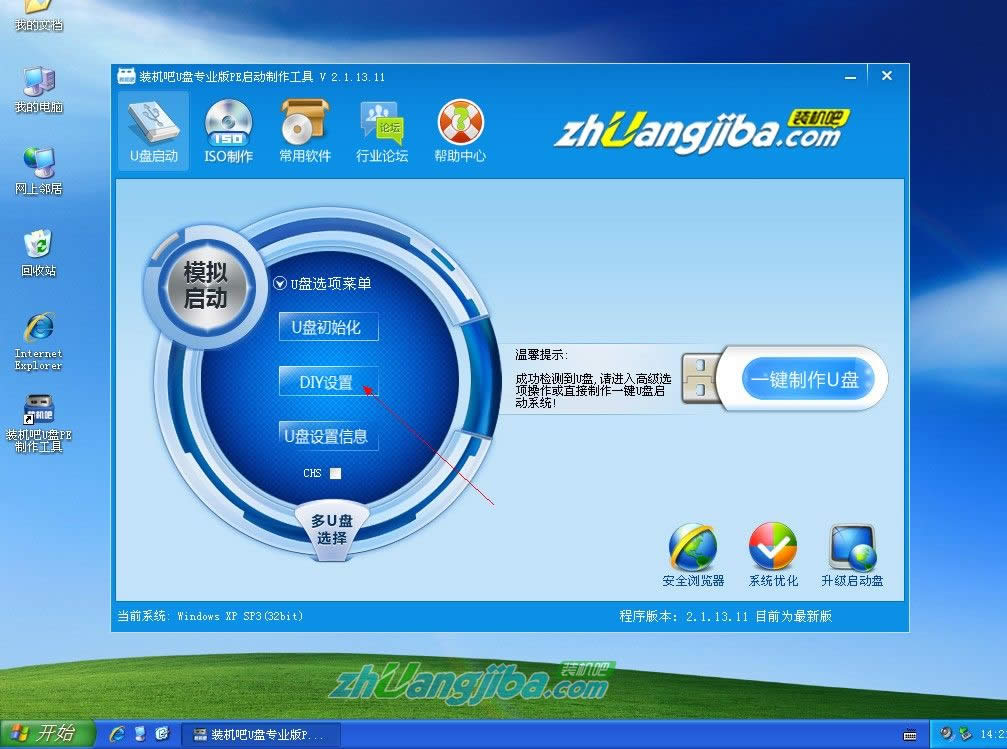 分享大神用PE裝機教程圖四 4、以下介紹下更改自己首頁及加載自己的軟件為例進行演示。 鼠標點擊“桌面版導航”前的選項去掉勾選。 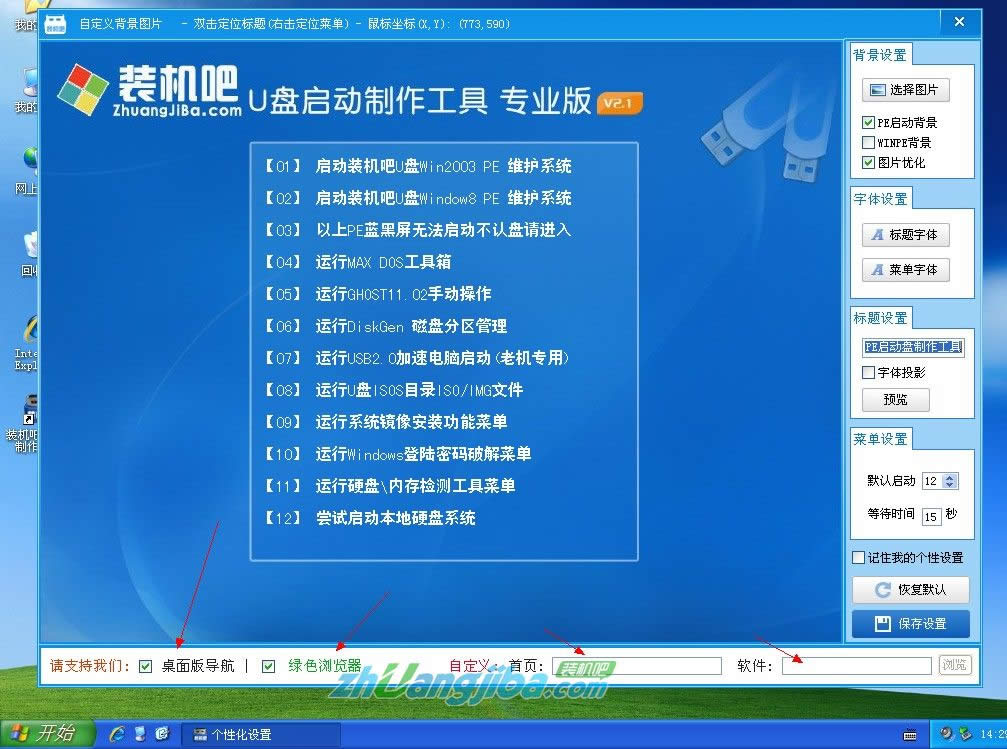 分享大神用PE裝機教程圖五 5、彈出“取消贊助商支持”彈出新窗口--點擊“bbs.zhuangjiba.com ”論壇鏈接地址進入裝機吧論壇注冊用戶賬號,注冊成功后 可以在論壇http://bbs.zhuangjiba.com/forum-60-1.html 頁面找到“取消設置密碼”輸入密碼即可更改首頁(通過取消“綠色瀏覽器”可添加桌面軟件,操作過程相同) 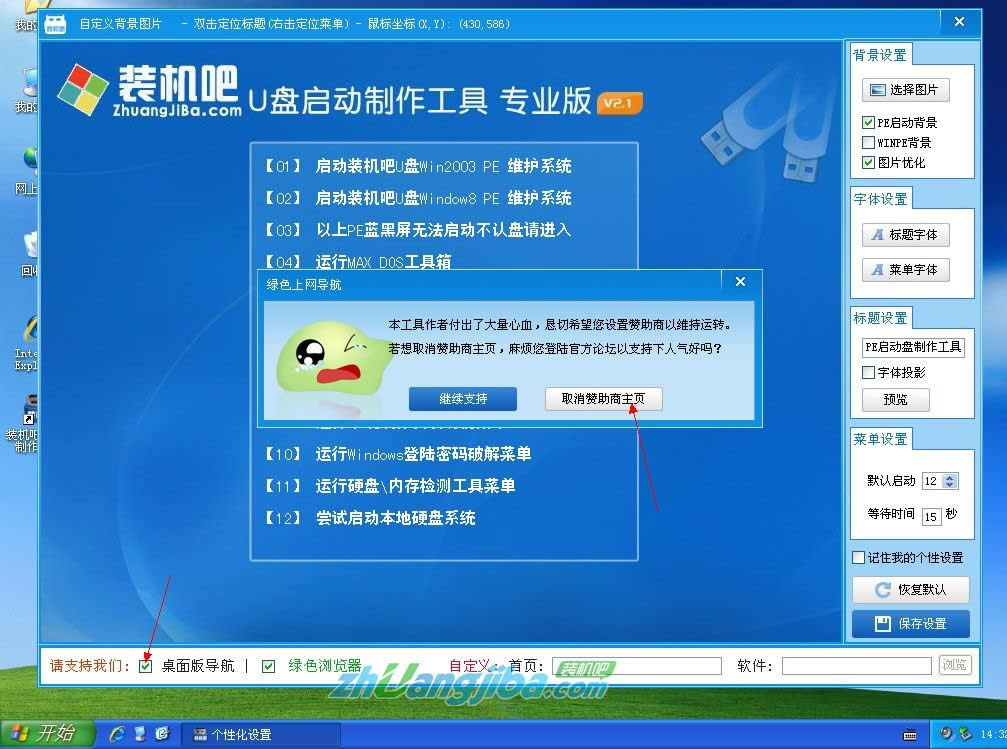 分享大神用PE裝機教程圖六 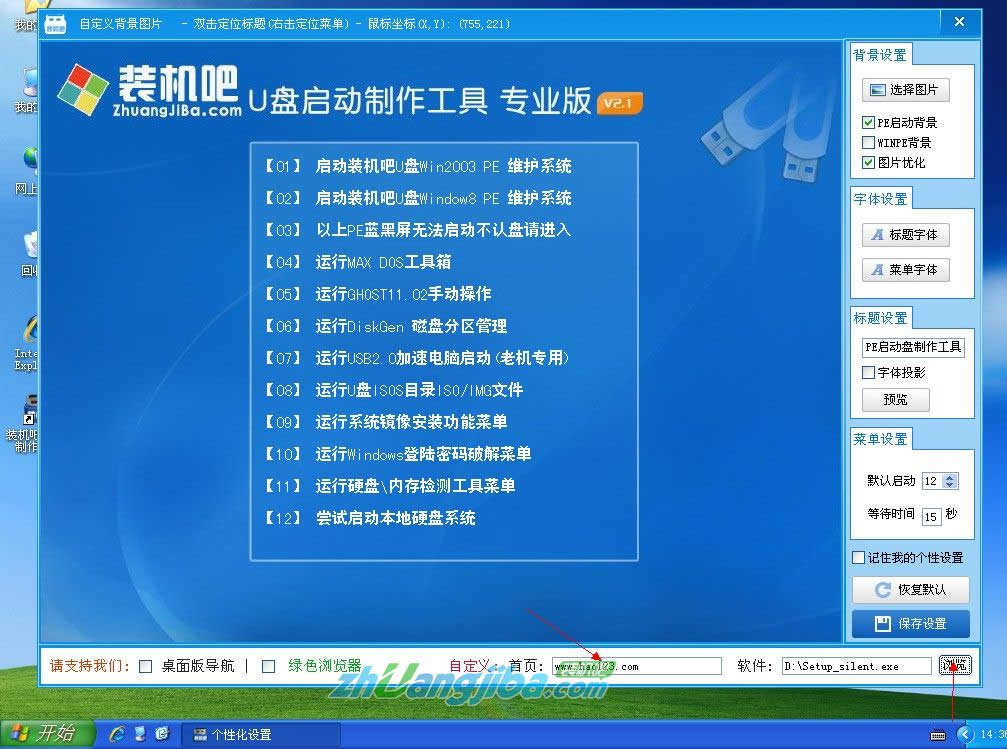 分享大神用PE裝機教程圖七 提示:添加的軟件必須為靜默安裝版本有效,手動安裝版本成功率低。DIY設置完畢點擊保持設置 6、點擊“一鍵制作u盤系統”并確定執行即可。 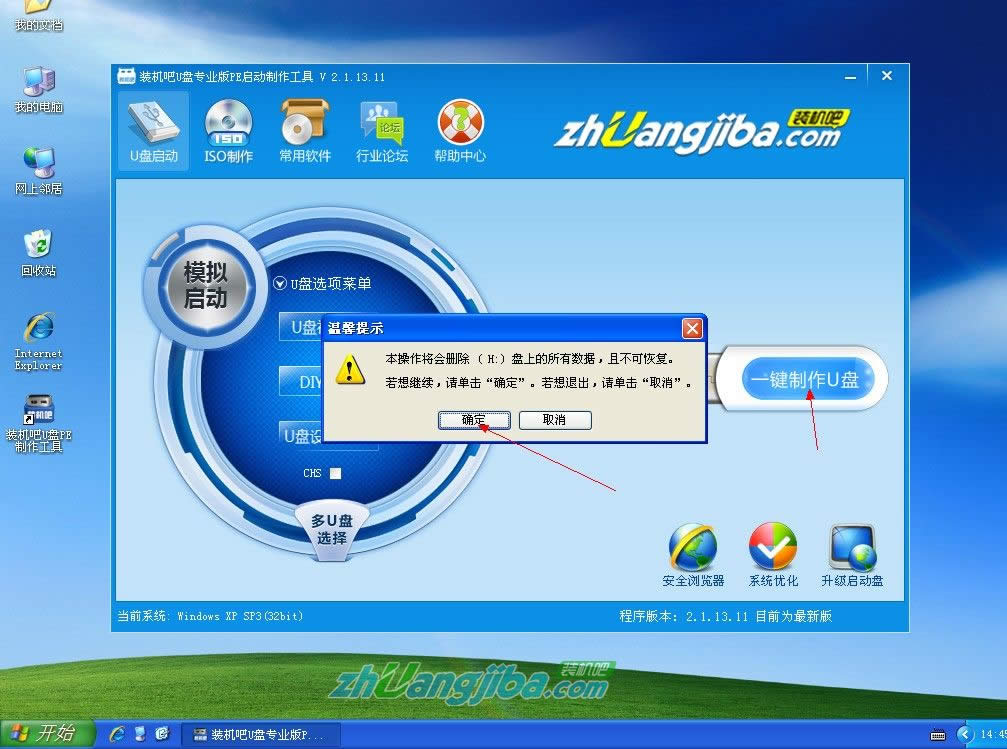 分享大神用PE裝機教程圖八 當u盤工具制作完成后 u盤已經具備系統啟動及安裝功能。此時我們應該準備一個系統安裝文件(分GHOST版本及iso手動原版系統),下面我們以GHOST版本為例進行系統安裝操作演示。 7、下載一個系統到電腦 雙擊打開ISO系統文件壓縮包 將包內.GHO后綴的文件(體積較大的)解壓到U盤里面。如果是電腦裝機人員,可以同時添加多個GHO鏡像文件到U盤中方便應對客戶的不同系統版本需求。 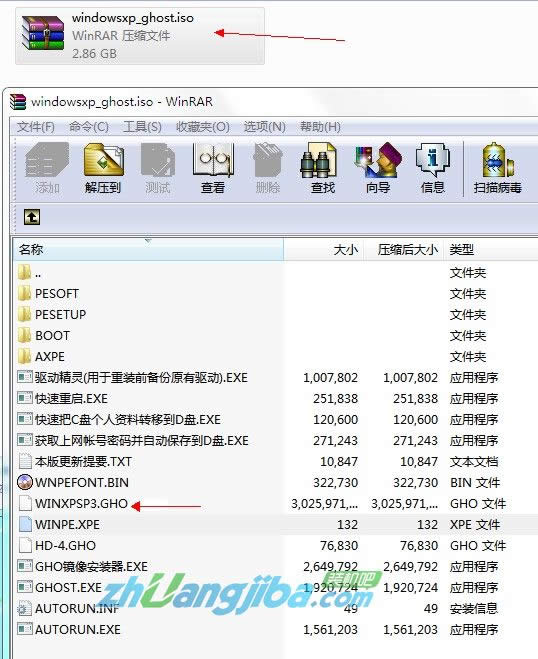 分享大神用PE裝機教程圖九 8、GHO系統鏡像放到U盤后,接下來即可通過我們的優盤啟動工具進入PE系統進行系統的安裝流程了。 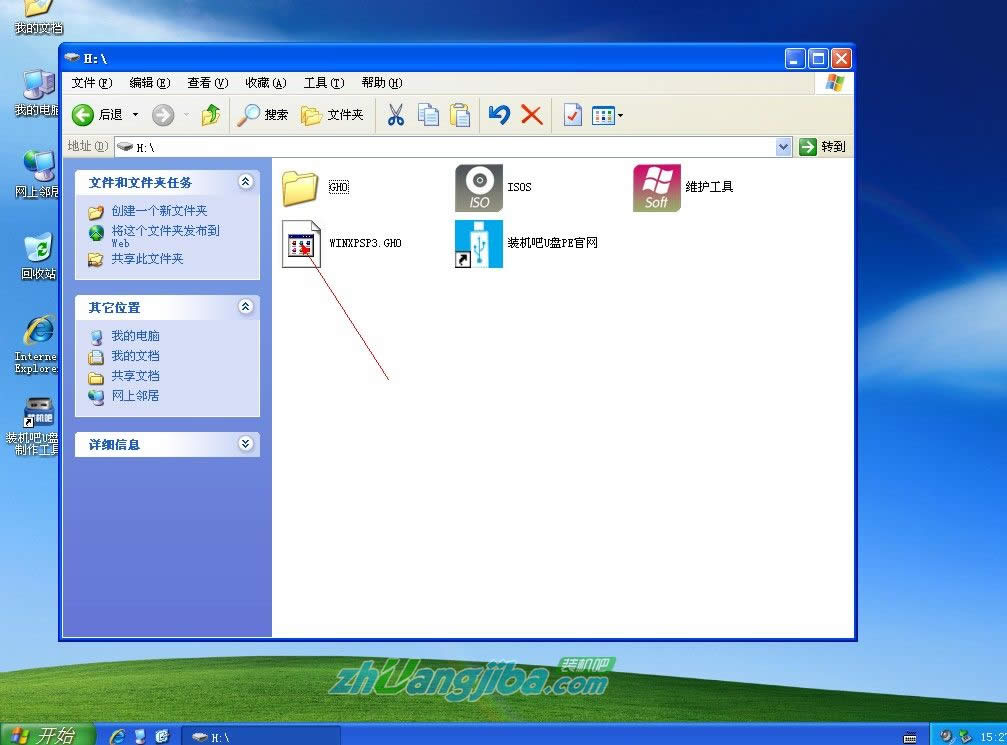 分享大神用PE裝機教程圖十 U盤裝系統安裝完整過程 開機按F2、或Del 鍵進入CMOS 設置u盤啟動(各類主板不同進入BISO的設置方法可參照“裝機吧u盤工具論壇內的BIOS設置 http://bbs.zhuangjiba.com/forum.php?mod=viewthread&tid=743 ”) 9、選擇01、02、03的其中一個PE進入系統安裝,默認進去01項win2003PE即可; 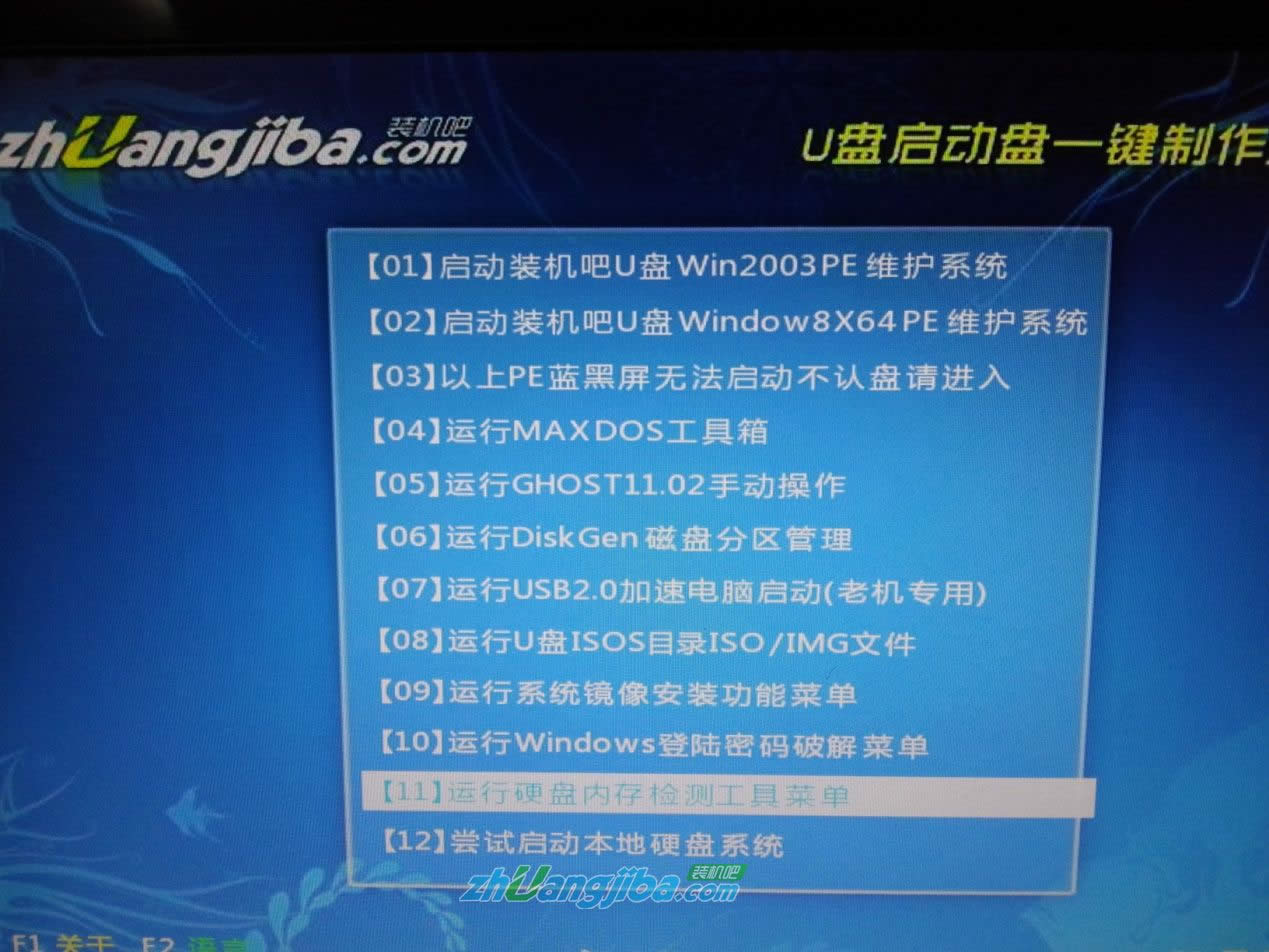 分享大神用PE裝機教程圖十一 10、進入PE選擇“一鍵裝機GHOST” 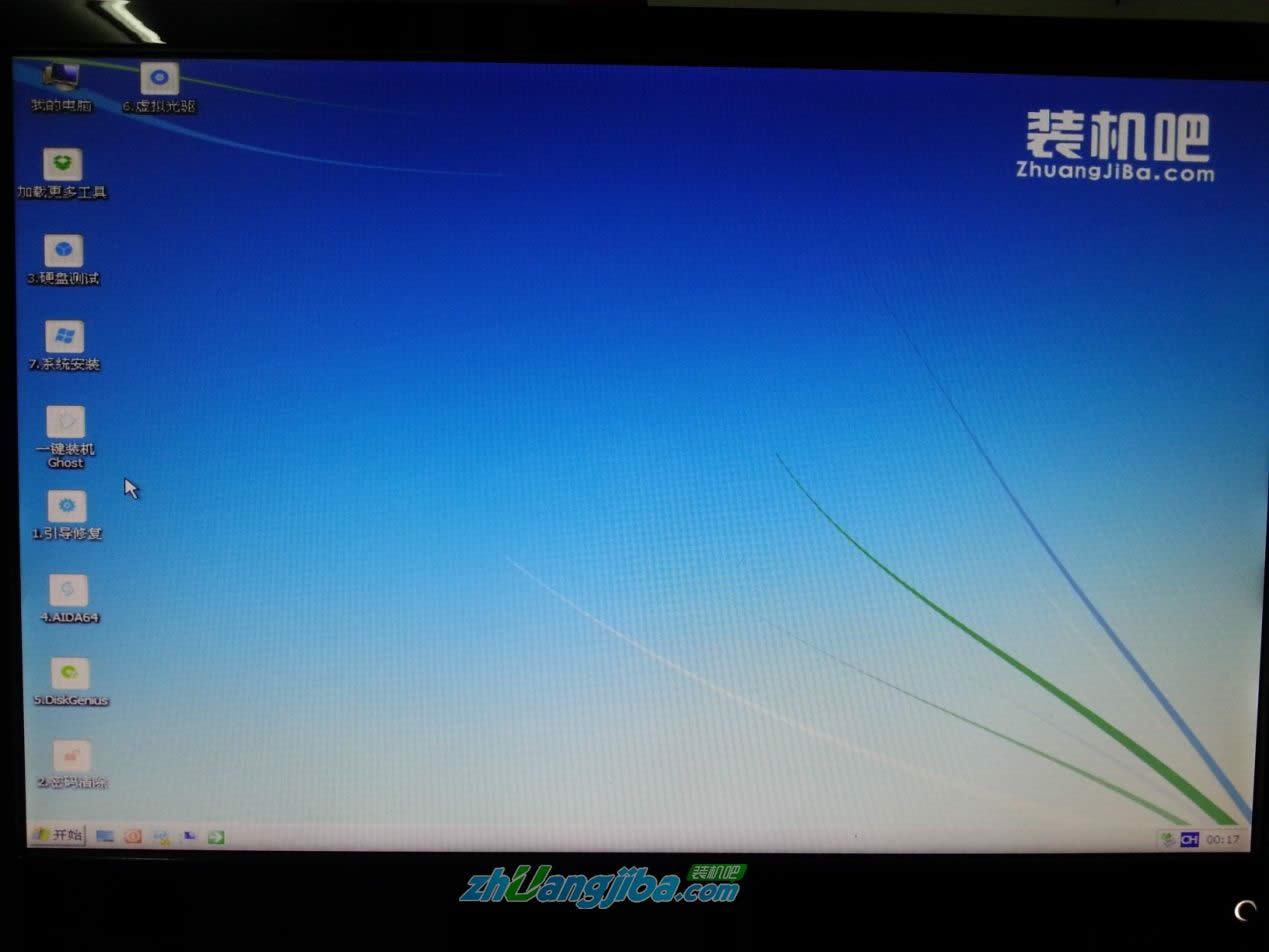 分享大神用PE裝機教程圖十二 11、選擇準備好的系統鏡像進行系統安裝,如果只有一個GHOST 默認即可 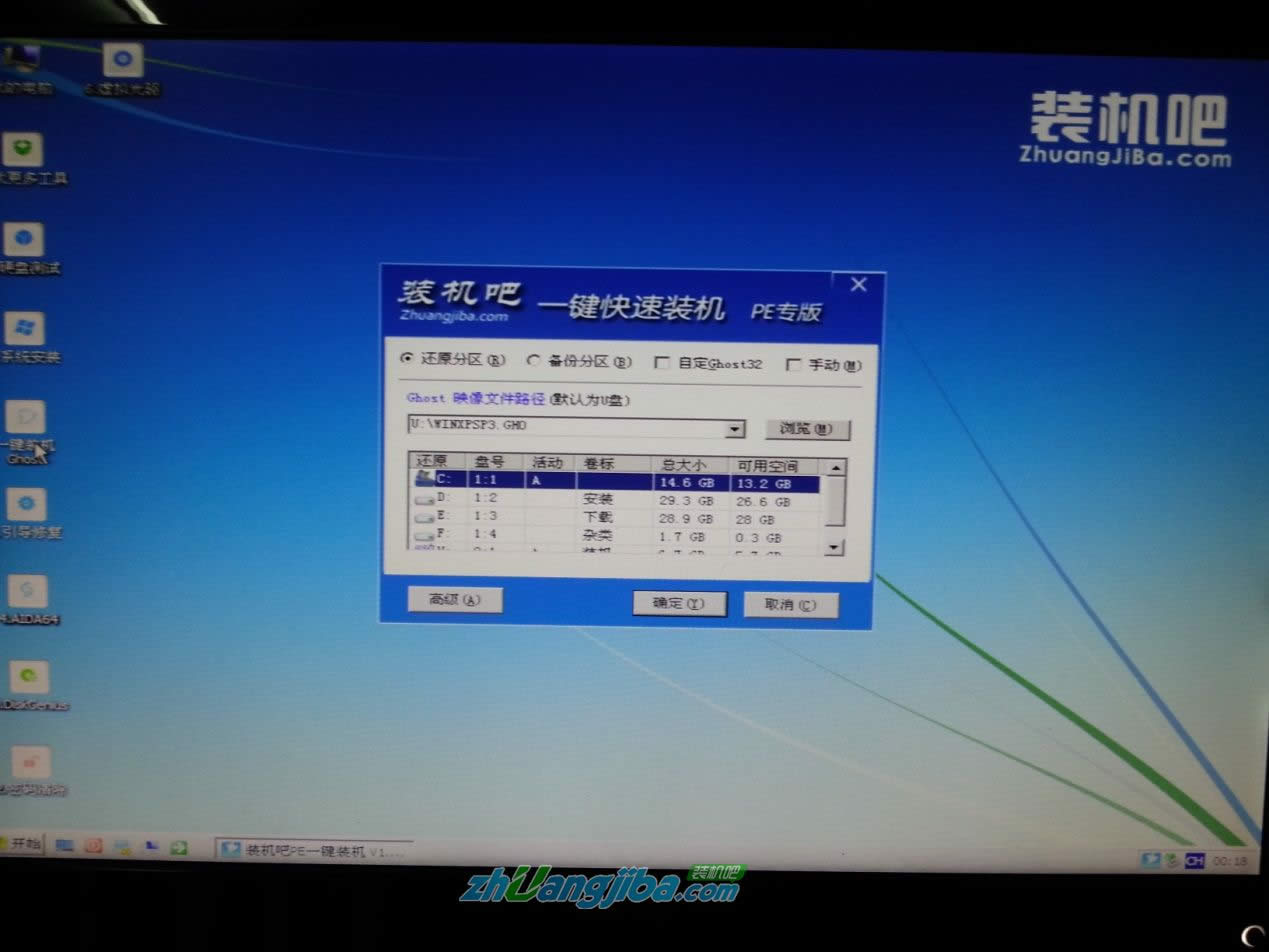 分享大神用PE裝機教程圖十三 12、點擊確定后u盤安裝系統進度條顯示 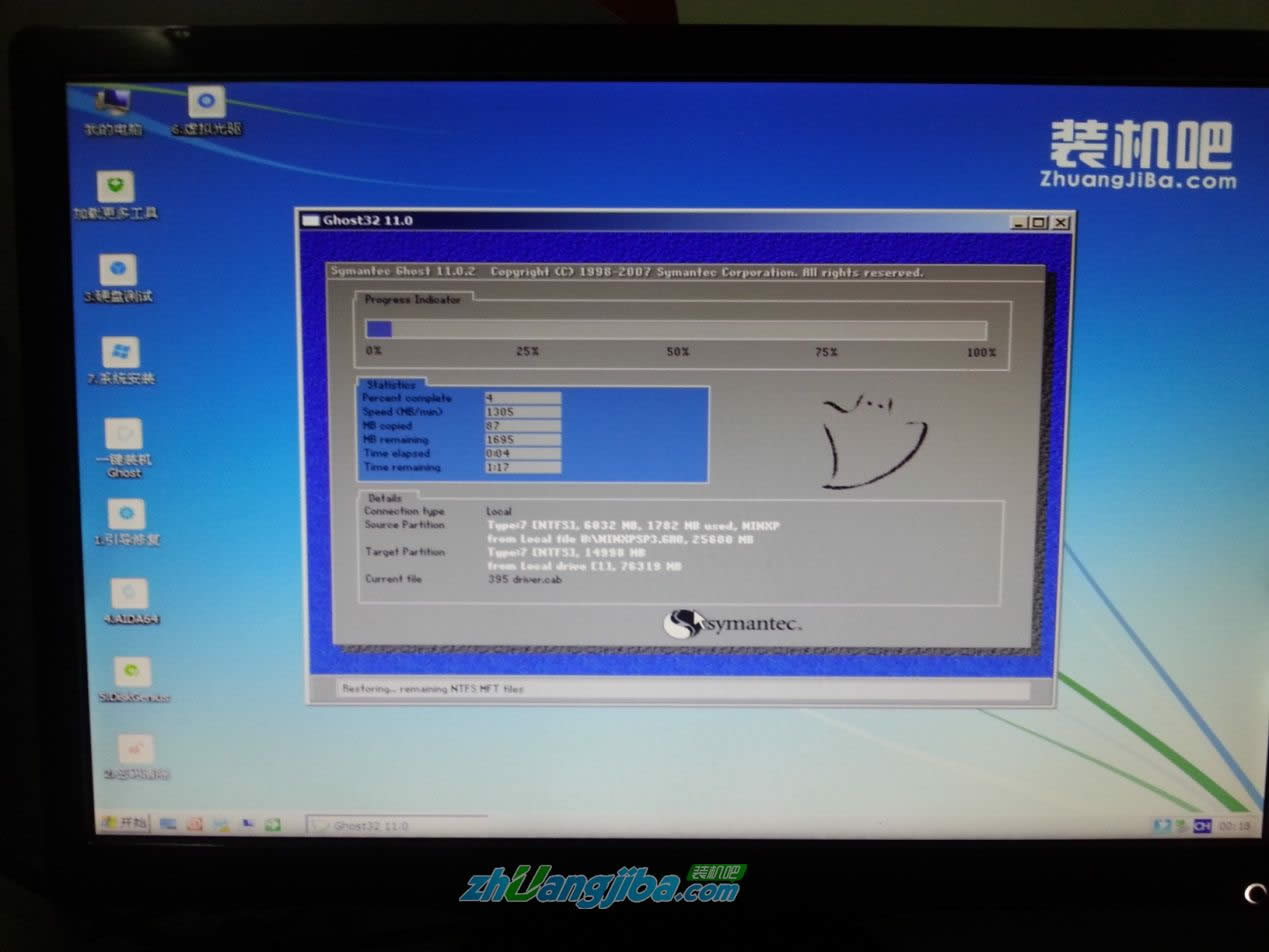 分享大神用PE裝機教程圖十四 綜上所述的全部內容都是系統之家小編分享大神用PE裝機教程,其實使用PE裝機軟件安裝u盤啟動盤不算很難,大家邊看教程邊操作還是沒有什么大問題的。當我們學會了制作u盤的啟動盤之后,以后就可以使用u盤安裝系統了,這對我們也是有很大幫助的。 Windows XP服役時間長達13年,產生的經濟價值也較高。2014年4月8日,微軟終止對該系統的技術支持,但在此之后仍在一些重大計算機安全事件中對該系統發布了補丁。 |
溫馨提示:喜歡本站的話,請收藏一下本站!